Зміст:
Варіант 1: Налаштування плиток
Шторку на Android-пристрої, а точніше кнопки для швидкого доступу до тих чи інших функцій та їх розташування, можна налаштувати під свої вподобання. За замовчуванням на цій панелі розташовані найбільш часто використовувані плитки, наприклад, зміна звукового профілю або вмикання/вимикання модулів зв'язку, ліхтарик, створення скріншота. Щоб налаштувати шторку під свої потреби, достатньо слідувати простій інструкції:
- Зробіть двічі свайп зверху вниз, щоб розгорнути шторку повністю. У нашому випадку слід натиснути на три точки у верхньому правому куті для виклику додаткового меню. У деяких випадках замість цього буде кнопка "Змінити", іконка з олівцем або щось у такому роді. У з'явившомуся списку тапніть по рядку "Змінити плитки".
- Ви потрапите у вікно з налаштуванням кнопок шторки. Для видалення неактуальної функції зі шторки натисніть на неї – вона переміститься вниз і, відповідно, зникне зі шторки. Плитки можна змінювати місцями на свій розсуд, наприклад, у перший ряд поставити все найнеобхідніше, щоб не розгортати панель повністю для доступу до потрібної функції. Для цього натисніть на відповідну кнопку і, утримуючи на ній палець, перетягніть в інше місце.
Зверніть увагу, що ви можете додати стільки значків, скільки потрібно. Ті, що не вмістяться, перемістяться на другий слайд, який при використанні та редагуванні шторки можна відкрити, зробивши свайп вліво по кнопках.
- В блоці "Інші функції" (він може мати й іншу назву, але розташування скрізь однакове) знаходяться плитки для тих компонентів, яких немає у шторці. Щоб додати туди якусь кнопку, натисніть на неї, а ще краще затисніть пальцем і перетягніть.
- При необхідності є можливість скинути всі налаштування до тих, які були спочатку.Натисніть на три крапки та оберіть функцію "Скинути".
- Після завершення налаштування плиток оберіть кнопку "Назад" або "Готово", щоб повернутися до відредагованої шторки.
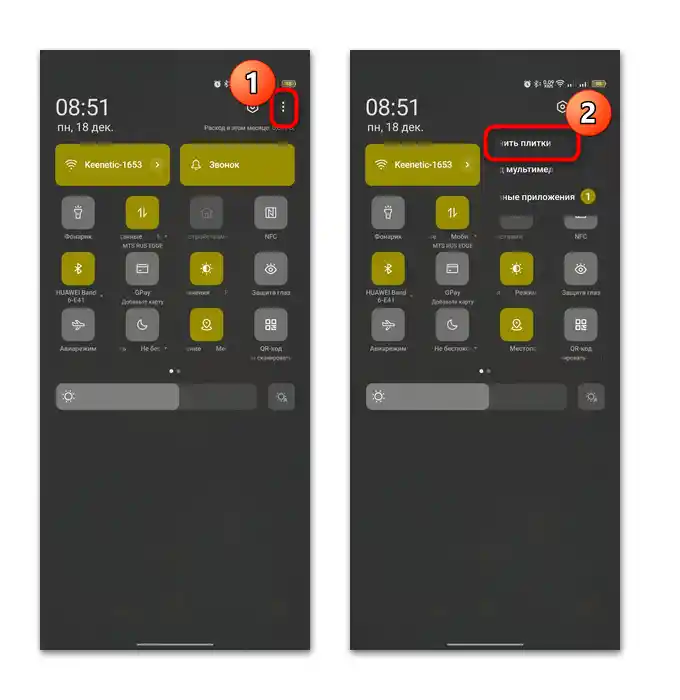
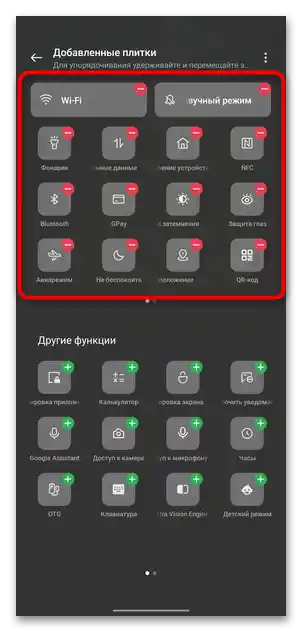
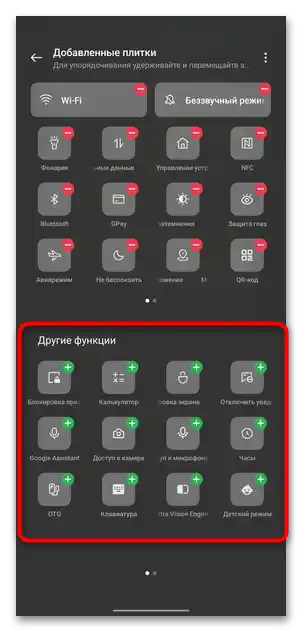
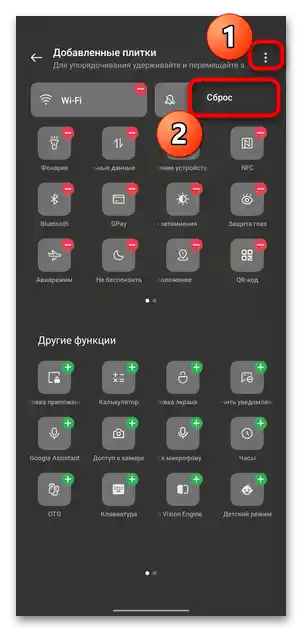
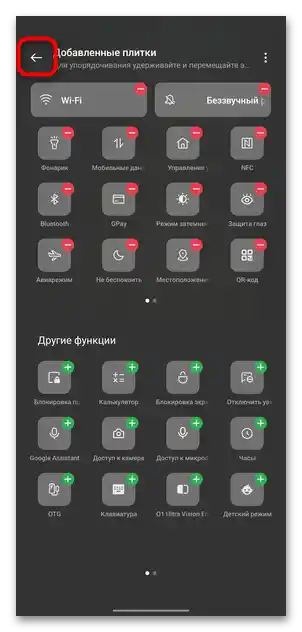
Що стосується кнопок та їх розташування, то на цьому налаштування завершуються. Якщо вам потрібно змінити дизайн плиток та їх колір, тоді переходьте до наступного розділу статті.
Варіант 2: Зміна стилю та кольору кнопок
Зміна параметрів зовнішнього вигляду шторки Android-пристрою доступна в відповідному розділі штатних "Налаштувань". Причому вони можуть розташовуватися в різних місцях, тому слід уважно вивчити налаштування стилів та зовнішнього вигляду оболонки операційної системи. Розглянемо алгоритм дій на прикладі Android 13:
Зверніть увагу, що така можливість є не в кожній оболонці.
- Оберіть "Налаштування" через головне меню або шторку (значок у вигляді шестерні).
- Перейдіть до розділу "Фони та стилі", потім торкніться рядка "Швидкі налаштування" в блоці "Інтерфейс користувача".
- У цьому вікні ви зможете налаштувати форму кнопок у шторці – всього доступно кілька варіантів, а після вибору одразу можна подивитися результат. Якщо він вас влаштовує, то повертайтеся до попереднього вікна.
- У підрозділі "Кольори" задається кольорове оформлення для всіх елементів інтерфейсу, в тому числі і плиток у шторці.В деяких версіях Android є можливість вибрати кольори шпалер, щоб підібрати відтінки для кнопок.
- Якщо потрібно змінити розмір значків шторки, швидше за все, доведеться перейти в інший розділ "Налаштувань". Поверніться в головне вікно, потім виберіть "Екран і яскравість".
- Далі натисніть на пункт "Масштаб відображення" і визначтеся з розміром елементів інтерфейсу.
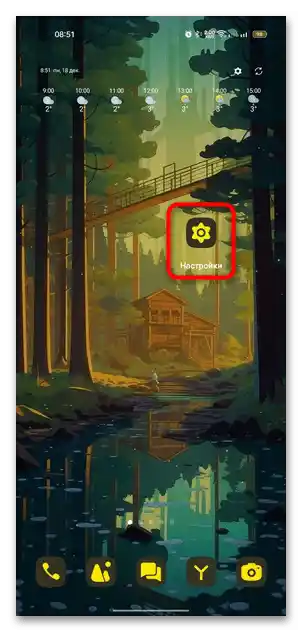
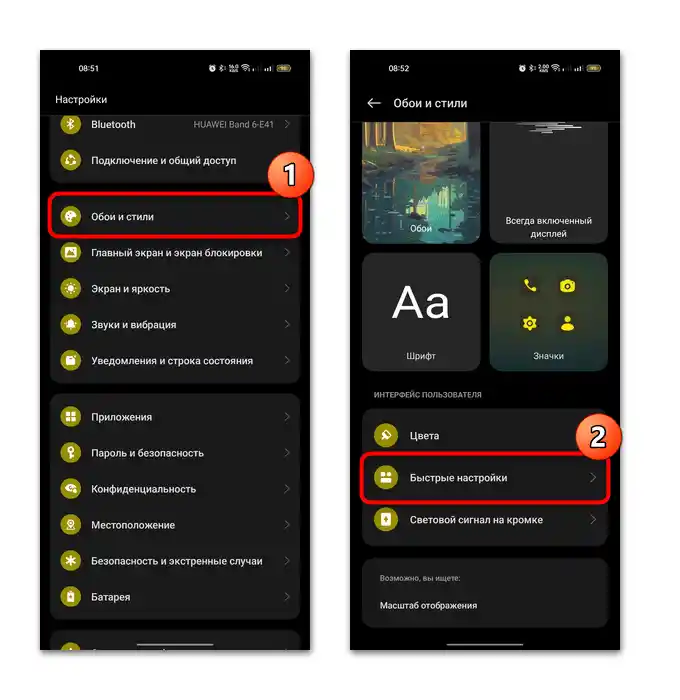
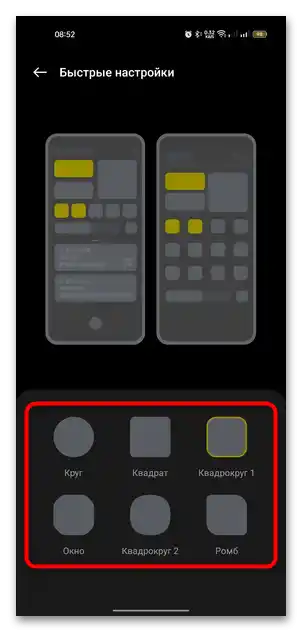
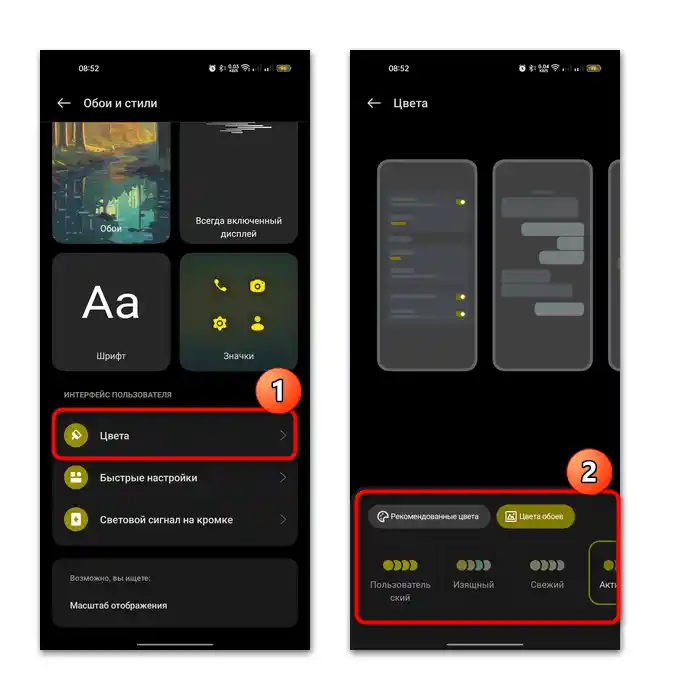
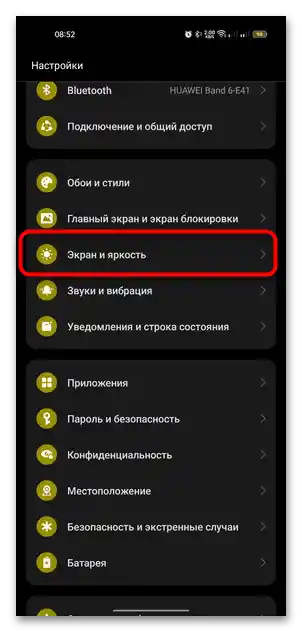
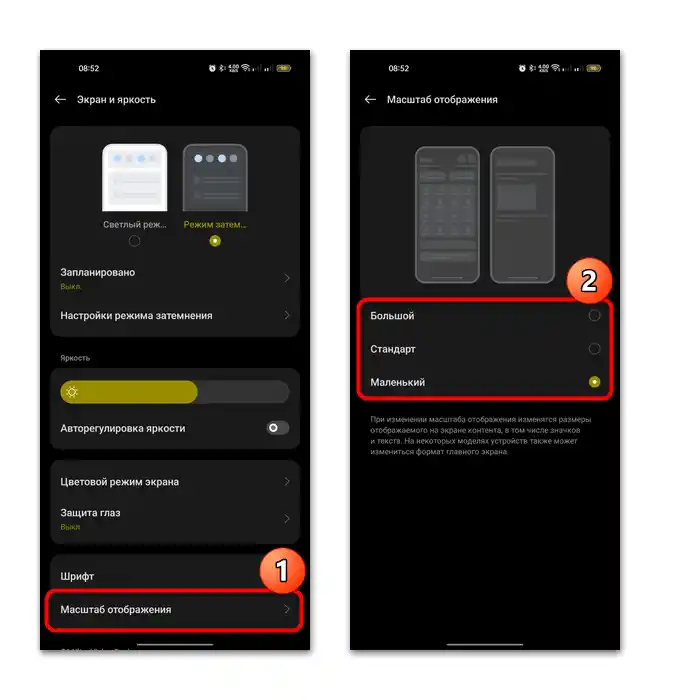
Деякі інші налаштування екрану та стилю інтерфейсу також впливають на зовнішній вигляд шторки, тому вивчіть усі доступні параметри та поекспериментуйте з дизайном і стилем.
Варіант 3: Параметри сповіщень
Як відомо, у шторці знаходяться й сповіщення від додатків. У плані налаштування параметрів тут не надто багато, оскільки зазвичай можна лише вимкнути пуші від конкретних додатків і є кілька опцій для зміни зовнішнього вигляду сповіщень. Розглянемо й цю можливість більш детально:
- Через "Налаштування" перейдіть до розділу "Сповіщення та рядок стану". Далі торкніться пункту "Екран".
- У цьому вікні є кілька додаткових параметрів, зокрема й перегляд повного повідомлення сповіщення після змахування, їх відображення на екрані блокування та активація екрана при отриманні сповіщення. Виберіть для них потрібні значення.
- Нижче можна вказати додатки, від яких можуть приходити сповіщення.
- Поверніться в попереднє вікно, потім перейдіть у підрозділ "Сповіщення" для включення/вимкнення відображення повідомлень в спрощеному форматі при відкритих додатках.
- У підрозділі "Значки" налаштовується зовнішній вигляд сповіщень у додатків, але це не стосується шторки, а лише головного меню або робочого столу Android.
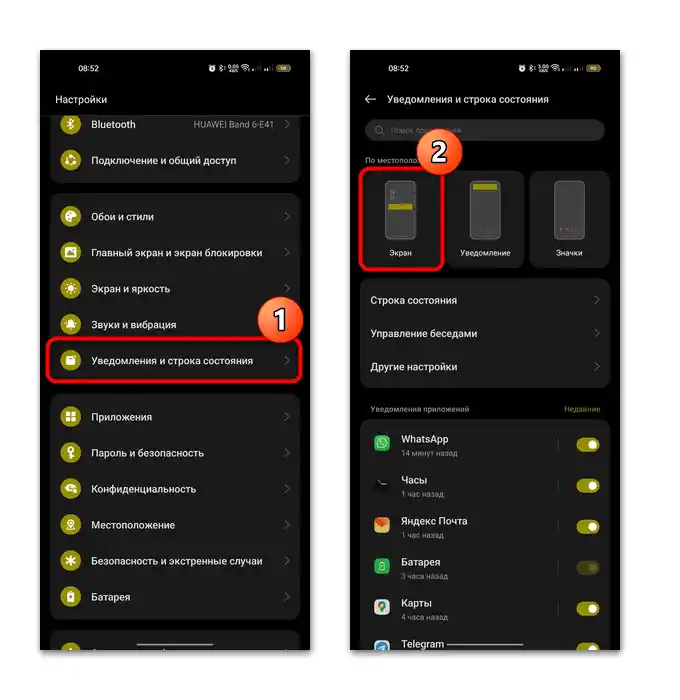
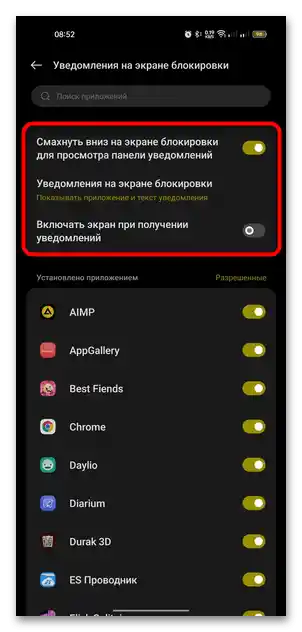
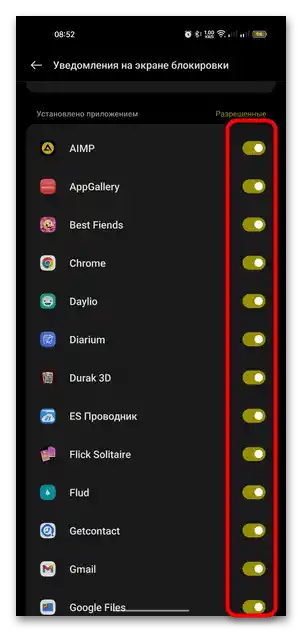
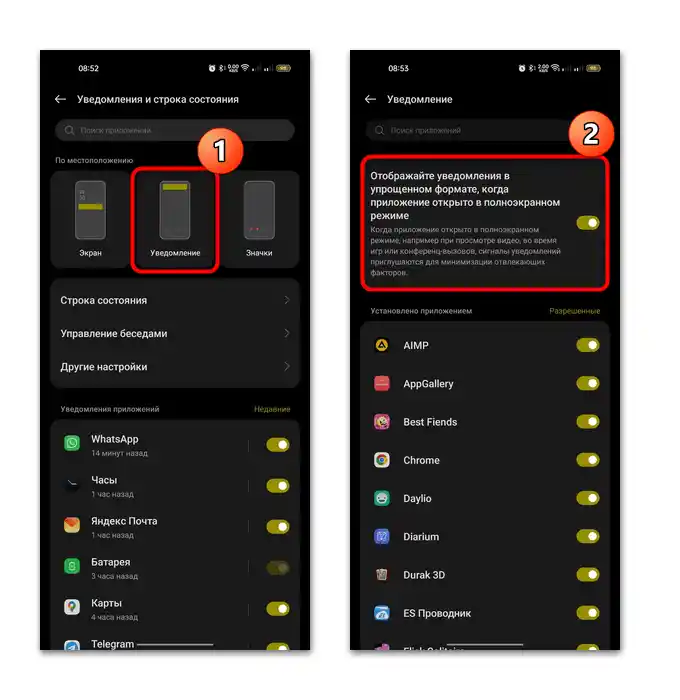
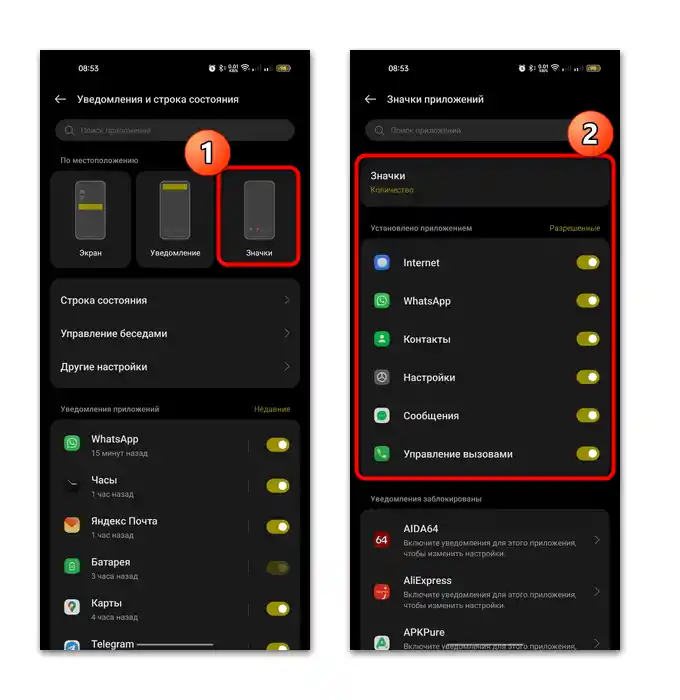
Якщо говорити про рядок стану, то в деяких Android також можна налаштувати деякі її параметри, наприклад формат часу, стиль значків сповіщень, стиль значка заряду. Крім того, вийде включити/вимкнути деякі додаткові індикатори, зокрема швидкість передачі даних мережі, будильник, активний NFC, ім'я оператора стільникового зв'язку та інші.Але, оскільки рядок стану безпосередньо не стосується шторки, її налаштування ми розглядати не будемо.